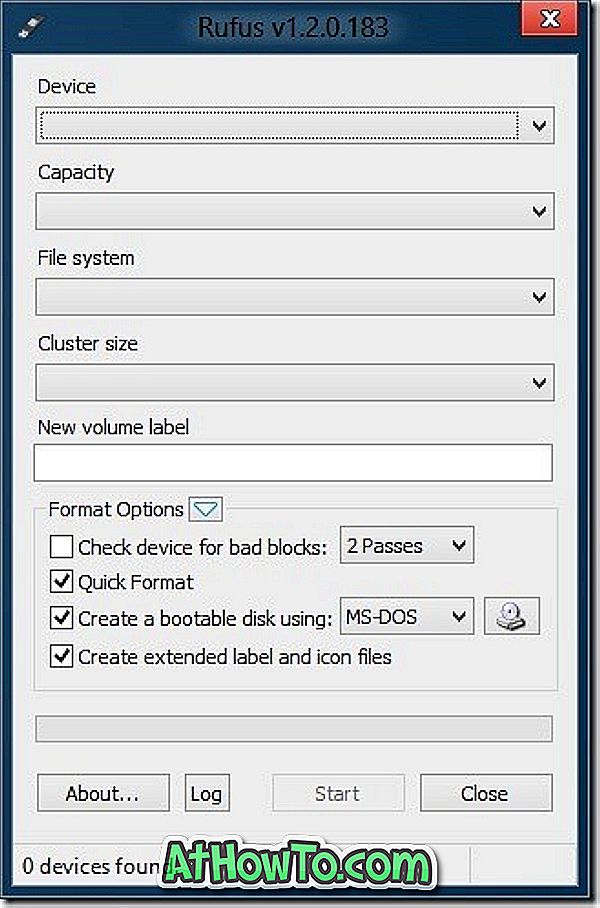Windows Vista ile birlikte sunulan yüzlerce özellikten biri olan Windows Experience Index (WEI), bilgisayarınızın özelliklerini daha iyi anlamanıza yardımcı olmak için tasarlanmıştır. Bilgisayarınızın donanım tarar ve birkaç test çalıştırdıktan sonra bir puan atar. Bu derecelendirmeler, kullanıcıların yazılım ve oyun satın almalarına yardımcı olur.

Örneğin, 5.2 temel puan, oyunun veya uygulamanın WEI puanı 5.2'den küçük veya eşitse, PC'nin bir uygulamayı veya oyunu çalıştıracağı anlamına gelir.
Windows 8.1'de Windows Deneyimi Dizini
Vista'da, Windows 7 ve Windows 8'de, Windows Deneyimi Dizini'ne Bilgisayar simgesine sağ tıklayıp ardından Özellikler'i tıklatarak erişilebilir. Ancak, Windows 8.1'de Microsoft bu özelliği kısmen düşürmüştür ve Computer Properties'de görünmemektedir.
Çoğu kullanıcı yazılımı yüklemeden önce WEI'nin temel puanına atıfta bulunmasa da, Windows 8.1'de bu özelliği kaçırmazsa da, WEI puanına başvuran bazı kullanıcılar bu özelliğin nasıl geri alınacağını veya en azından nasıl kontrol edileceğini bilmek isteyebilir Windows 8.1'deki Windows Deneyimi Dizini derecelendirmeleri.
Daha önce de belirttiğimiz gibi, WEI'yi Bilgisayar Özellikleri'ne eklemek için mükemmel bir çözüm yoktur. Ancak, Microsoft bu özelliği Windows 8.1'den tamamen kaldırmadığından, WEI puanını kontrol etmenin bir yolu vardır.
GÜNCELLEME: Windows 8.1'deki eksik özelliği elde etmek için üç ücretsiz aracın tümünü tanımak için Windows 8.1'deki Windows Experience Index'i edinmek için 3 ücretsiz aracımıza göz atmanızı öneririz.
Güncelleme: Windows 10'daysanız, lütfen Windows 10 kılavuzunda Windows Experience Index'i nasıl edineceğimizi kontrol edin.
Yöntem 1:
Adım 1: Bu sayfaya gidin ve ChrisPC Win Experience Index yazılımını indirin. Bedava!
Adım 2: Bilgisayarınıza Windows Deneyim Dizini skorunu görüntülemek için programı kurun ve aynı çalıştırın.

Yöntem 2:
Üçüncü taraf araçların yardımı olmadan Windows 8.1'de WEI puanını kontrol etmek için aşağıdaki talimatları izleyin:
1. Adım: Hesabınıza giriş yapın ve aşağıdaki klasöre gidin:
C: \ Windows \ Performans \ WinSAT \ DataStore
(Windows 8.1 yüklü sürücünüzün “C” olduğu yer)
Adım 2: XML dosyasını varsayılan web tarayıcınızda açmak için Formal.Assessment (Initial) .WinSAT başlıklı dosyayı bulun ve çift tıklayın (birden fazla dosyanız varsa, lütfen son dosyayı açın).

Adım 3: Dosya web tarayıcısında açıldığında, dosyanın oluşturulduğu tarihi ve donanım puanınızı (sistem puanı (temel puan), bellek puanı (RAM puanı), CPU gibi) görebilirsiniz. skor, grafik skoru, disk skoru ve oyun skoru (oyun grafikleri).

Formal.Assessment dosyası DataStore klasöründe yoksa , dosyayı oluşturmak ve görüntülemek için aşağıdaki talimatları izlemeniz gerekir:
Adım 1: Power Shell'i veya Komut İstemi'ni yönetici olarak açın. Bunu yapmak için, Başlat ekranında CMD yazıp ardından Ctrl + Shift + Enter tuşlarını kullanabilirsiniz ya da Başlat düğmesini sağ tıklayıp ardından Power Shell'i (yönetici) tıklatabilirsiniz. Komut İstemi'ni (admin) Başlat düğmesine sağ tıklamak istiyorsanız, menü sağ tıklayın, Windows 8.1 kılavuzunda Win + X Menüsüne Komut İstemi seçeneğini nasıl ekleyeceğimizi takip edin.

Adım 2: Yükseltilmiş komut istemine aşağıdaki komutu yazın ve enter tuşuna basın:
Winsat resmi

Rapor oluşturmayı tamamlamak için sisteminiz birkaç dakika sürebilir.
Veya puanı güncellemek için aşağıdaki komutu kullanabilirsiniz (bir donanımı değiştirdikten veya sürücüleri güncelledikten sonra puanı güncellemek isteyen kullanıcılar için yararlıdır):
Winsat formatı -restart
Sisteminiz tüm değerlendirmeleri yeniden yapmak için birkaç dakika sürebilir.
Adım 3 : Sonra, aşağıdaki klasöre gidin:
C: \ Windows \ Performans \ WinSAT \ DataStore
(“C”, Windows yüklü sürücünüzdür)
Adım 4: Varsayılan web tarayıcısında açmak için date.time.Formal.Assessment.XML dosyasını çift tıklatın.

Adım 5: Dosya web tarayıcısında açıldığında, sistem puanını (temel puan), hafıza puanını (RAM puanını), CPU puanını, grafik puanını, disk puanını ve oyun puanını (oyun grafikleri) görüntüleyebilirsiniz. Bu kadar!

Bir yorum bırakarak yukarıdaki kılavuzu izlemekte zorluk çekiyorsanız bize bildirin.
Bahşiş için Faikee'ye teşekkürler.
Güncelleme: Windows 8.1'de WEI puanlarını kolayca görüntülemek için artık Windows Experience Index adlı ücretsiz bir araç kullanıma sunulmuştur. Daha fazla bilgi ve yazılımı indirmek için Windows 8.1 için Windows Deneyimi Dizinimizi okuyun.